Nếu bạn có 2 line internet
Line 1: 30Mbps
Line 2: 50Mbps
==> Khi sử dụng DrayTek Vigor cộng băng thông thì bạn có thể speedtest hoặc download file lên đến 80Mbps(30+50)
__________________________
Link download firmware beta / RC thử nghiệm
V2912 seires: Firmware Beta r54535
Tải về http://forum.anphat.vn/download/Vigor2912_beta.zip ~ 40PC (2 wan cộng băng thông ~ max 100Mbps)
V2920 seires : Firmware CHÍNH THỨC version 3.6.8.4
Tải về http://www.anphat.vn/download/Vigor2920.zip ~ 60PC (2 wan cộng băng thông ~ max 80Mbps)
V2925 seires: Firmware 3.8.2.3_RC2a
Tải về http://www.anphat.vn/download/Vigor2925.zip ~ 80PC (2 wan cộng băng thông ~ max 250Mbps)
V3200: Firmware CHÍNH THỨC version 3.6.8.2
Tải về http://www.anphat.vn/download/Vigor3200.zip ~ 100PC (4 wan cộng băng thông ~ max 90Mbps)
V300B: Firmware Beta 1.0.3 r5752
+ Hỗ trợ cộng băng thông nhiều đường truyền
+ Hỗ trợ chuyển gateway và định tuyến linh hoạt theo từng WAN / LINE == > http://forum.anphat.vn/showthread.php?t=82472
+ Hỗ trợ định tuyến theo độ trể (ping delay) == > http://forum.anphat.vn/showthread.php?t=82723
+ Hỗ trợ định tuyến theo hướng truy cập Trong Nước / Quốc Tế
Tải về http://forum.anphat.vn/download/Vigor300B_beta.zip ~ 150PC (4 wan cộng băng thông ~ 500Mbps)
V2960: Firmware Beta 1.0.3 r5896
+ Hỗ trợ cộng băng thông nhiều đường truyền
+ Hỗ trợ chuyển gateway và định tuyến linh hoạt theo từng WAN / LINE == > http://forum.anphat.vn/showthread.php?t=82428
+ Hỗ trợ định tuyến theo độ trể (ping delay) == > http://forum.anphat.vn/showthread.php?t=82723
+ Hỗ trợ định tuyến theo hướng truy cập Trong Nước / Quốc Tế
Tải về http://forum.anphat.vn/download/Vigor2960_beta.zip ~ 150PC (2 wan cộng băng thông ~ 500Mbps)
V3900: Firmware Beta 1.0.3 r5896
+ Hỗ trợ cộng băng thông nhiều đường truyền
+ Hỗ trợ chuyển gateway và định tuyến linh hoạt theo từng WAN / LINE
+ Hỗ trợ định tuyến theo độ trể (ping delay) == > http://forum.anphat.vn/showthread.php?t=82723
+ Hỗ trợ định tuyến theo hướng truy cập Trong Nước / Quốc Tế
Tải về http://forum.anphat.vn/download/Vigor3900_beta.zip ~ 300PC (5~50 wan cộng băng thông ~ 1Gbps)
__________________________
Hướng dẫn cấu hình
Vigor2912 / Vigor2920 / Vigor2925 / Vigor3200 ===> Nhấn vào đây http://forum.anphat.vn/showthread.ph...007#post118007
Vigor300B / Vigor2960 / Vigor3900 ===> Nhấn vào đây http://forum.anphat.vn/showthread.ph...d=1#post118008
__________________________
DrayTek tối ưu chức năng Load Balance cho nhiều đường truyền theo 2 phương pháp: IP Based vs Session Based. Hai phương pháp này đềucho phép cộng gộp băng thông nhiều line internet nhưng theo cách khác nhau:
1. IP Based: Cần có nhiều máy tính sử dụng cùng lúc để có thể cộng gộp băng thông nhiều line internet
- Nhiều máy tính truy cập 1 server (Khác Source IP)
- 1 máy tính truy cập nhiều server (Khác Destination IP)
- Download torrent….
2. Session Based: Chỉ cần một máy tính sử dụng / tạo nhiều session (Download IDM / Speedtest /...)
- Download file lớn với IDM
- Mở 2 tab youtube coi 2 film cùng lúc
- Test speedtest sẽ cho kết quả tốc độ là các Wan cộng lại
- Tận dụng tốt nhiều đường truyền tốc độ thấp (như ADSL, 3G) để download file dung lượng lớn
- ….
NÂNG CẤP FIRMWARE DRAYTEK CẦN LƯU Ý
[1] Download sẳn các file sau:
+ Phiên bản firmware hiện tại: ftp://ftp.draytek.com
+ Phiên bản firmware mới nhất: http://www.anphat.vn/download.aspx
+ Tool dùng để nâng cấp và phục hồi khi bị lỗi: http://www.anphat.vn/download/FirmwareUpgradeTool.zip
+ Hướng dẫn nâng cấp và phục hồi: http://nangcap.anphat.vn
[2] Backup cấu hình hiện tại (Thường nằm trong Menu System Maintenance >> Configuration Backup)
[3] Thực hiện nâng cấp firmware bằng cáp mạng (Tuyệt đối không nâng cấp firmware qua wireless)
[4] Quá trình nâng cấp firmware mất từ 1 phút đến 5 phút và sẽ gián đoạn kết nối internet
[5] Đôi khi sẽ bị mất hết cấu hìnhvà phải cấu hình lại hoặc restore file cấu hình đã backup trước đó
[6] Nếu bị lỗi trong quá trình nâng cấp, phải gửi thiết bị đến An Phát để khắc phục (miễn phí)
================//================
Vigor3900 chạy 4 đường truyền, 4 x 150Mbps
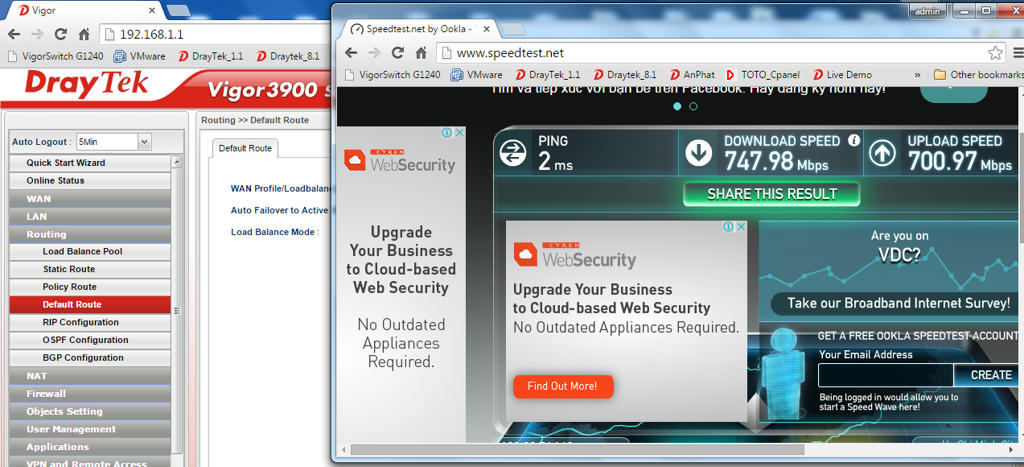
Vigor300B chạy 4 đường truyền, 2 x 75Mbps và 2 x 95Mbps

Vigor2925 chạy 2 đường truyền, 150Mbps + 100Mbps
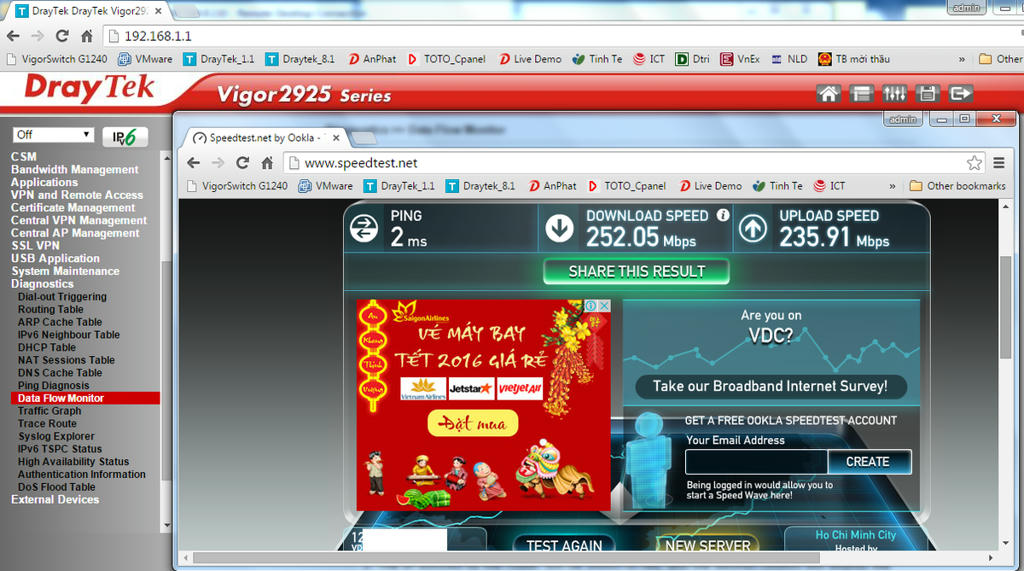
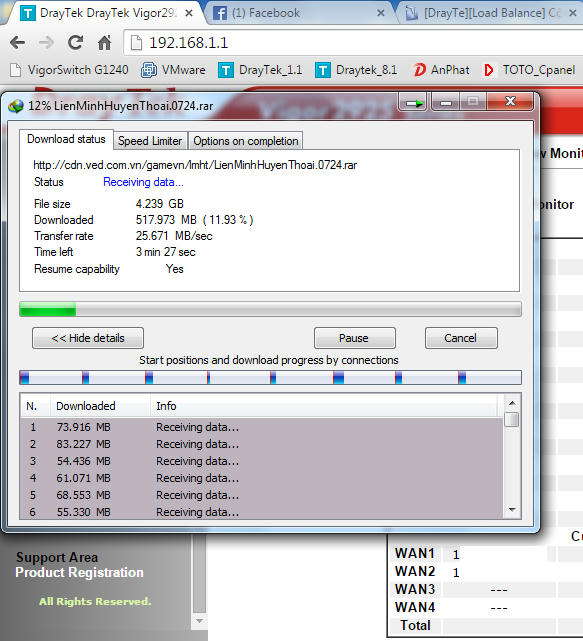
Vigor2912 chạy 2 đường truyền, mỗi đường 35Mbps
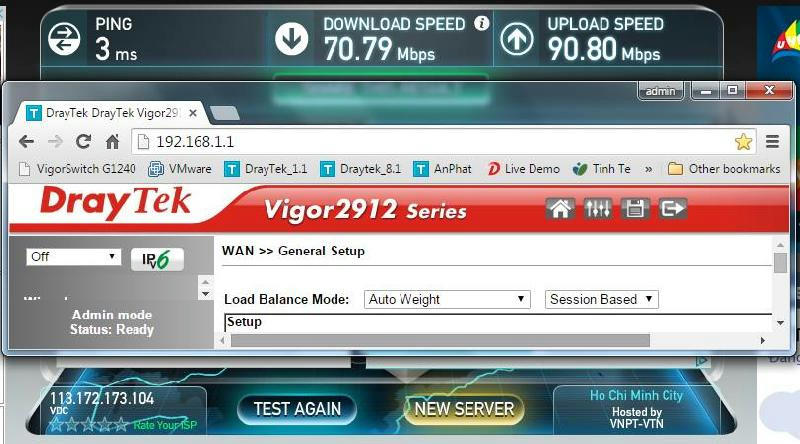
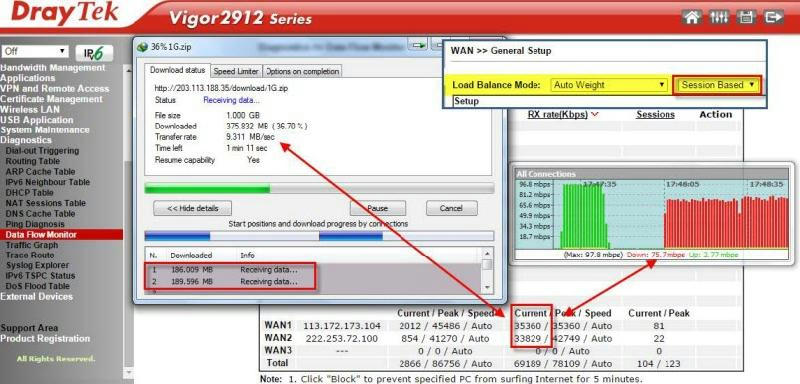
Vigor2925 chạy 2 đường truyền, mỗi đường 30Mbps
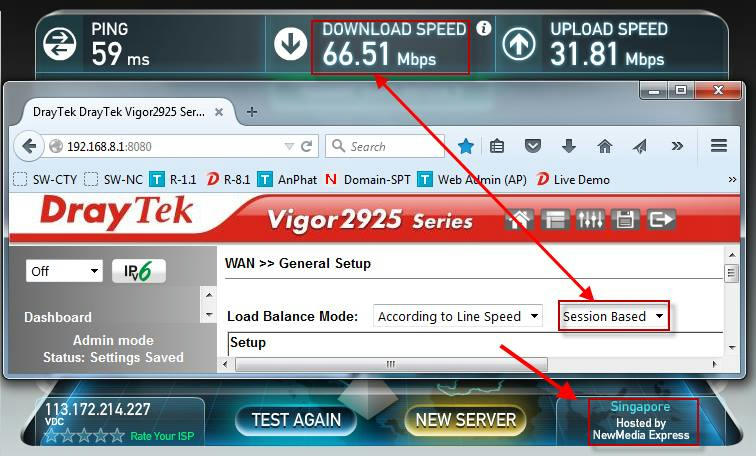
Vigor3200 chạy 4 đường truyền, mỗi đường 20Mbps
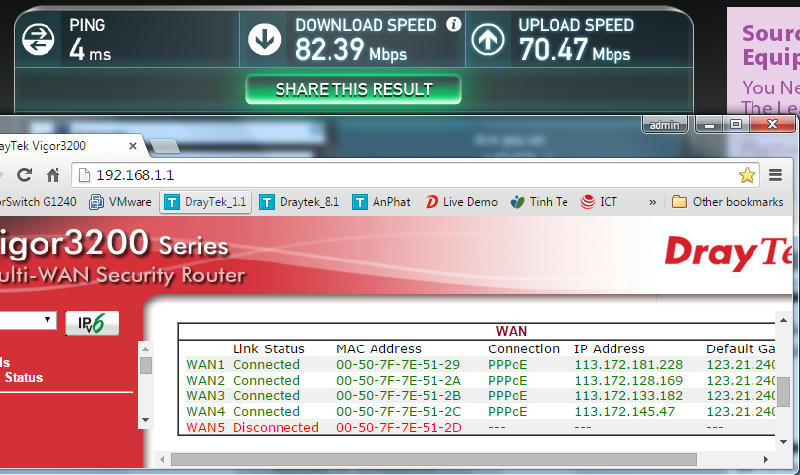
================//================
[1] Vào WAN >> General Setup
[2] Load Balance Mode: Chọn According to Line Speed
[3] Load Balance Mode: Chọn Session Based
[4] Nhấn OK
[5] Nhấn vào WAN1
[6] Điền thông số cho tốc độ đường truyền (UP/Down) ==> Điền chính xác tốc độ gói cước bạn thuê. Ví dụ, thuê đường truyền 90Mbps thì điền vào 90 x 1000 = 90000
Kbps
[7] Active mode: Chọn Load Balance
[8] Nhấn OK
[9] Thực hiện lại từ bước 5 đến bước 8 cho WAN2
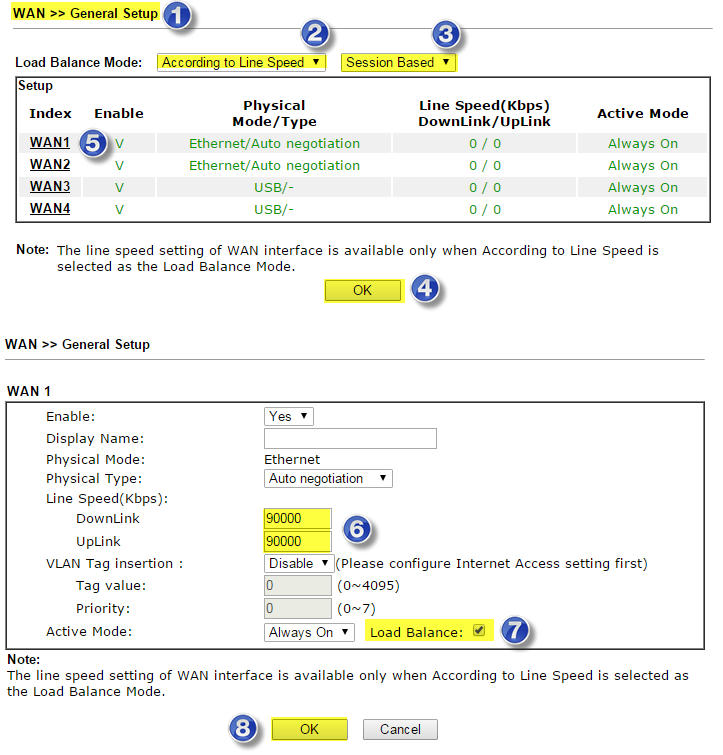
1. Bạn cần cấu hình cho các cổng WAN có internet và Load Balancing bình thường trước theo hướng dẫn này:http://www.anphat.vn/documentdetails.aspx?
id=192
2. Tạo lại một profile bao gồm tất cả các WAN (Nếu trước đó chưa tạo)
[1] Vào Routing >> Load Balancing Pool
[2] Đặt tên cho Profile và chọn Mode là Load Balance
[3] Nhấn Add để thêm WAN vào profile
[4] Lần lượt chọn WAN cần thêm
[5] Định nghĩa tỉ lệ cho WAN
- Cách dễ nhất khỏi phải tính toán nhiều là: Lấy tốc độ WAN chia cho 10 rồi làm tròn ==> điền vào
- Ví dụ 35Mbps ==> 4 / 80Mbps ==> 8
(Lập lại từ bước 3 đến 5 để thêm vào tất cả các WAN mong muốn)
[6] Nhấn Save
[7] Nhấn Apply
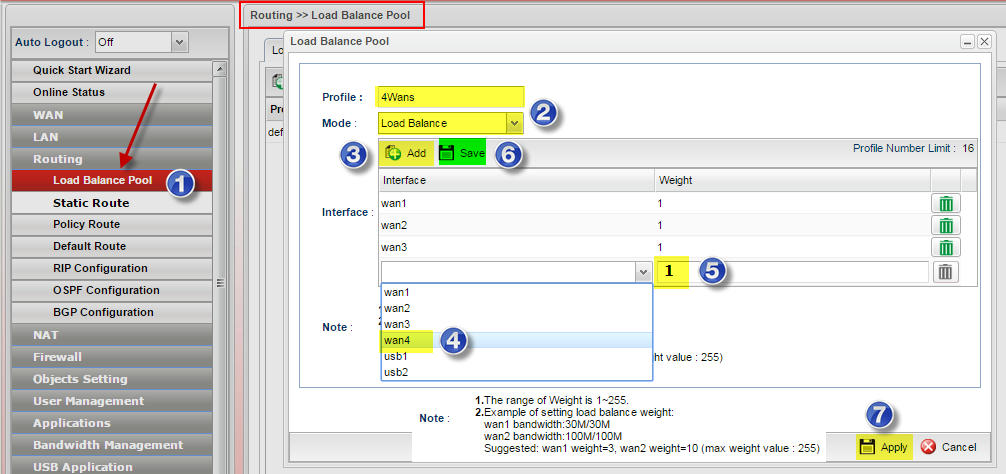
3. Chuyển sang chế độ Cộng băng thông (Sessions Based)
[1] Vào Routing >> Default Route
[2] Chọn đúng profile vừa tạo
[3] Chọn Sessions Based (Cộng băng thông)
[4] Nhấn Apply
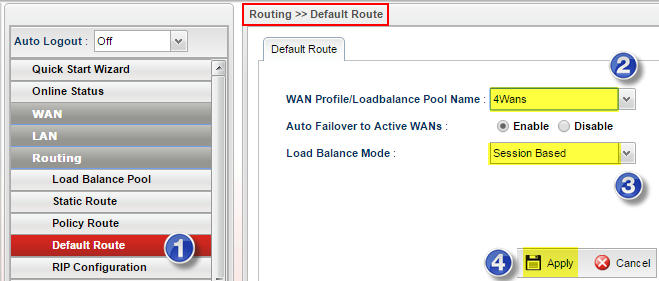
cộng băng thông cộng băng thông cộng băng thông cộng băng thông cộng băng thông
cong bang thong cong bang thong cong bang thong cong bang thong cong bang thong
gộp băng thông
gop bang thông
cộng gộp băng thông nhiều line internet
Line 1: 30Mbps
Line 2: 50Mbps
==> Khi sử dụng DrayTek Vigor cộng băng thông thì bạn có thể speedtest hoặc download file lên đến 80Mbps(30+50)
__________________________
Link download firmware beta / RC thử nghiệm
V2912 seires: Firmware Beta r54535
Tải về http://forum.anphat.vn/download/Vigor2912_beta.zip ~ 40PC (2 wan cộng băng thông ~ max 100Mbps)
V2920 seires : Firmware CHÍNH THỨC version 3.6.8.4
Tải về http://www.anphat.vn/download/Vigor2920.zip ~ 60PC (2 wan cộng băng thông ~ max 80Mbps)
V2925 seires: Firmware 3.8.2.3_RC2a
Tải về http://www.anphat.vn/download/Vigor2925.zip ~ 80PC (2 wan cộng băng thông ~ max 250Mbps)
V3200: Firmware CHÍNH THỨC version 3.6.8.2
Tải về http://www.anphat.vn/download/Vigor3200.zip ~ 100PC (4 wan cộng băng thông ~ max 90Mbps)
V300B: Firmware Beta 1.0.3 r5752
+ Hỗ trợ cộng băng thông nhiều đường truyền
+ Hỗ trợ chuyển gateway và định tuyến linh hoạt theo từng WAN / LINE == > http://forum.anphat.vn/showthread.php?t=82472
+ Hỗ trợ định tuyến theo độ trể (ping delay) == > http://forum.anphat.vn/showthread.php?t=82723
+ Hỗ trợ định tuyến theo hướng truy cập Trong Nước / Quốc Tế
Tải về http://forum.anphat.vn/download/Vigor300B_beta.zip ~ 150PC (4 wan cộng băng thông ~ 500Mbps)
V2960: Firmware Beta 1.0.3 r5896
+ Hỗ trợ cộng băng thông nhiều đường truyền
+ Hỗ trợ chuyển gateway và định tuyến linh hoạt theo từng WAN / LINE == > http://forum.anphat.vn/showthread.php?t=82428
+ Hỗ trợ định tuyến theo độ trể (ping delay) == > http://forum.anphat.vn/showthread.php?t=82723
+ Hỗ trợ định tuyến theo hướng truy cập Trong Nước / Quốc Tế
Tải về http://forum.anphat.vn/download/Vigor2960_beta.zip ~ 150PC (2 wan cộng băng thông ~ 500Mbps)
V3900: Firmware Beta 1.0.3 r5896
+ Hỗ trợ cộng băng thông nhiều đường truyền
+ Hỗ trợ chuyển gateway và định tuyến linh hoạt theo từng WAN / LINE
+ Hỗ trợ định tuyến theo độ trể (ping delay) == > http://forum.anphat.vn/showthread.php?t=82723
+ Hỗ trợ định tuyến theo hướng truy cập Trong Nước / Quốc Tế
Tải về http://forum.anphat.vn/download/Vigor3900_beta.zip ~ 300PC (5~50 wan cộng băng thông ~ 1Gbps)
__________________________
Hướng dẫn cấu hình
Vigor2912 / Vigor2920 / Vigor2925 / Vigor3200 ===> Nhấn vào đây http://forum.anphat.vn/showthread.ph...007#post118007
Vigor300B / Vigor2960 / Vigor3900 ===> Nhấn vào đây http://forum.anphat.vn/showthread.ph...d=1#post118008
__________________________
DrayTek tối ưu chức năng Load Balance cho nhiều đường truyền theo 2 phương pháp: IP Based vs Session Based. Hai phương pháp này đềucho phép cộng gộp băng thông nhiều line internet nhưng theo cách khác nhau:
1. IP Based: Cần có nhiều máy tính sử dụng cùng lúc để có thể cộng gộp băng thông nhiều line internet
- Nhiều máy tính truy cập 1 server (Khác Source IP)
- 1 máy tính truy cập nhiều server (Khác Destination IP)
- Download torrent….
2. Session Based: Chỉ cần một máy tính sử dụng / tạo nhiều session (Download IDM / Speedtest /...)
- Download file lớn với IDM
- Mở 2 tab youtube coi 2 film cùng lúc
- Test speedtest sẽ cho kết quả tốc độ là các Wan cộng lại
- Tận dụng tốt nhiều đường truyền tốc độ thấp (như ADSL, 3G) để download file dung lượng lớn
- ….
NÂNG CẤP FIRMWARE DRAYTEK CẦN LƯU Ý
[1] Download sẳn các file sau:
+ Phiên bản firmware hiện tại: ftp://ftp.draytek.com
+ Phiên bản firmware mới nhất: http://www.anphat.vn/download.aspx
+ Tool dùng để nâng cấp và phục hồi khi bị lỗi: http://www.anphat.vn/download/FirmwareUpgradeTool.zip
+ Hướng dẫn nâng cấp và phục hồi: http://nangcap.anphat.vn
[2] Backup cấu hình hiện tại (Thường nằm trong Menu System Maintenance >> Configuration Backup)
[3] Thực hiện nâng cấp firmware bằng cáp mạng (Tuyệt đối không nâng cấp firmware qua wireless)
[4] Quá trình nâng cấp firmware mất từ 1 phút đến 5 phút và sẽ gián đoạn kết nối internet
[5] Đôi khi sẽ bị mất hết cấu hìnhvà phải cấu hình lại hoặc restore file cấu hình đã backup trước đó
[6] Nếu bị lỗi trong quá trình nâng cấp, phải gửi thiết bị đến An Phát để khắc phục (miễn phí)
================//================
Vigor3900 chạy 4 đường truyền, 4 x 150Mbps
| This image has been resized. Click this bar to view the full image. The original image is sized 1024x466. |
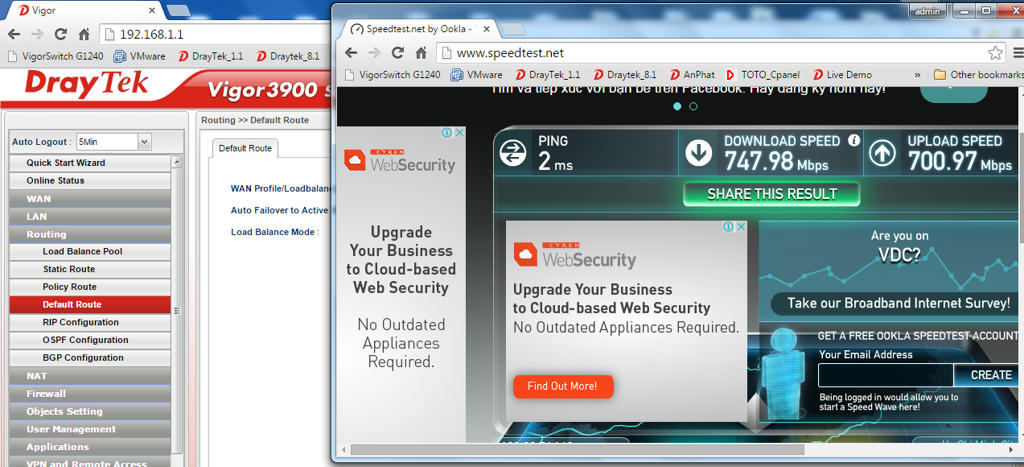
Vigor300B chạy 4 đường truyền, 2 x 75Mbps và 2 x 95Mbps
| This image has been resized. Click this bar to view the full image. The original image is sized 1024x404. |

Vigor2925 chạy 2 đường truyền, 150Mbps + 100Mbps
| This image has been resized. Click this bar to view the full image. The original image is sized 1024x570. |
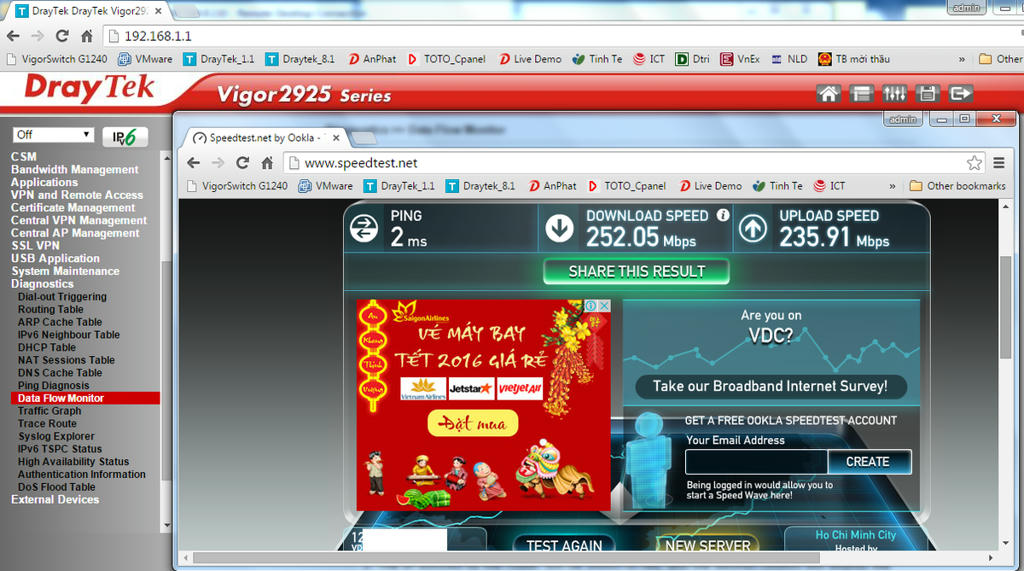
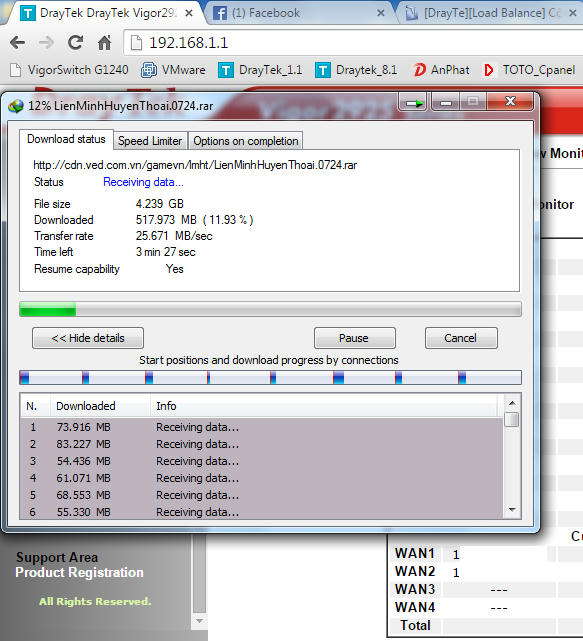
Vigor2912 chạy 2 đường truyền, mỗi đường 35Mbps
| This image has been resized. Click this bar to view the full image. The original image is sized 800x444. |
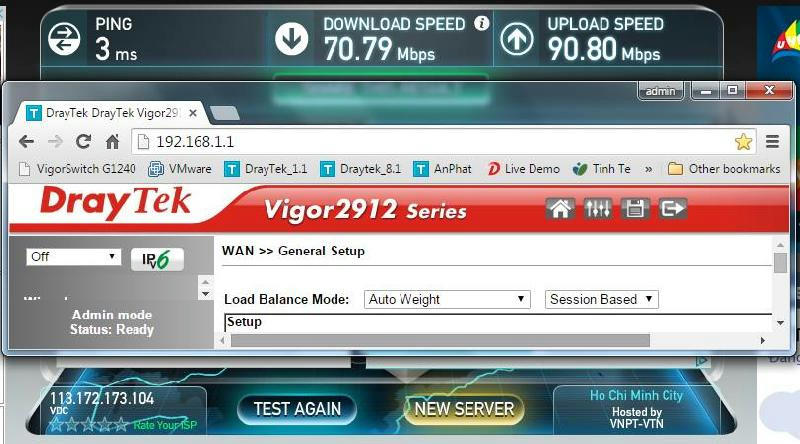
| This image has been resized. Click this bar to view the full image. The original image is sized 800x384. |
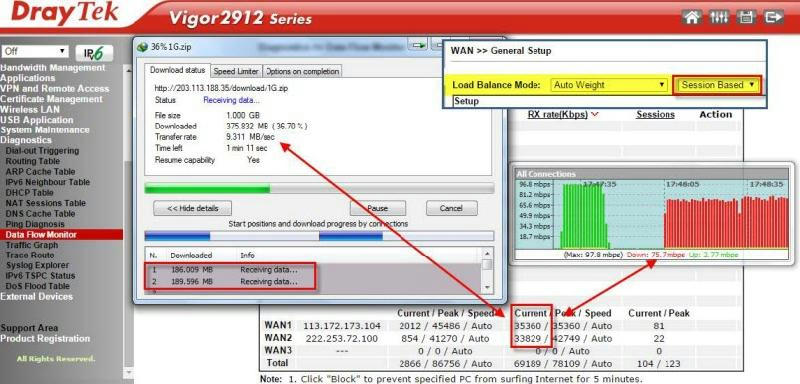
Vigor2925 chạy 2 đường truyền, mỗi đường 30Mbps
| This image has been resized. Click this bar to view the full image. The original image is sized 756x456. |
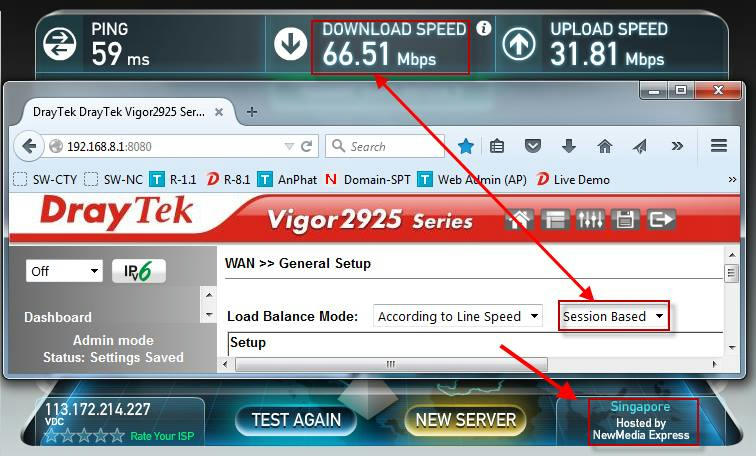
Vigor3200 chạy 4 đường truyền, mỗi đường 20Mbps
| This image has been resized. Click this bar to view the full image. The original image is sized 800x475. |
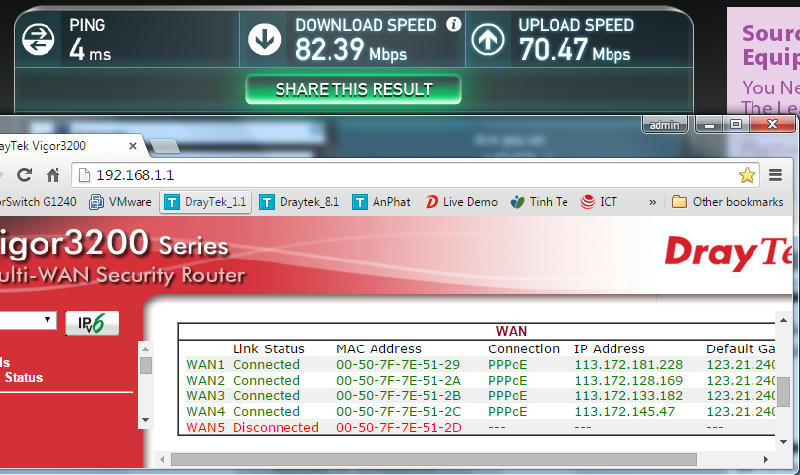
================//================
=====// Vigor2912 - Vigor2920 - Vigor2925 - Vigor3200 //=====
[1] Vào WAN >> General Setup
[2] Load Balance Mode: Chọn According to Line Speed
[3] Load Balance Mode: Chọn Session Based
[4] Nhấn OK
[5] Nhấn vào WAN1
[6] Điền thông số cho tốc độ đường truyền (UP/Down) ==> Điền chính xác tốc độ gói cước bạn thuê. Ví dụ, thuê đường truyền 90Mbps thì điền vào 90 x 1000 = 90000
Kbps
[7] Active mode: Chọn Load Balance
[8] Nhấn OK
[9] Thực hiện lại từ bước 5 đến bước 8 cho WAN2
| This image has been resized. Click this bar to view the full image. The original image is sized 723x755. |
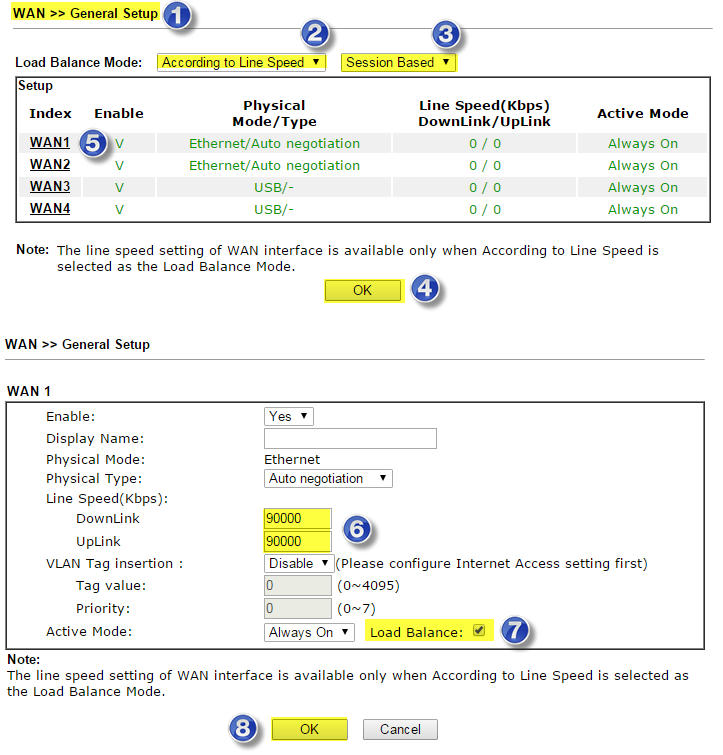
=====// Vigor300B - Vigor2960 //=====
1. Bạn cần cấu hình cho các cổng WAN có internet và Load Balancing bình thường trước theo hướng dẫn này:http://www.anphat.vn/documentdetails.aspx?
id=192
2. Tạo lại một profile bao gồm tất cả các WAN (Nếu trước đó chưa tạo)
[1] Vào Routing >> Load Balancing Pool
[2] Đặt tên cho Profile và chọn Mode là Load Balance
[3] Nhấn Add để thêm WAN vào profile
[4] Lần lượt chọn WAN cần thêm
[5] Định nghĩa tỉ lệ cho WAN
- Cách dễ nhất khỏi phải tính toán nhiều là: Lấy tốc độ WAN chia cho 10 rồi làm tròn ==> điền vào
- Ví dụ 35Mbps ==> 4 / 80Mbps ==> 8
(Lập lại từ bước 3 đến 5 để thêm vào tất cả các WAN mong muốn)
[6] Nhấn Save
[7] Nhấn Apply
| This image has been resized. Click this bar to view the full image. The original image is sized 1006x474. |
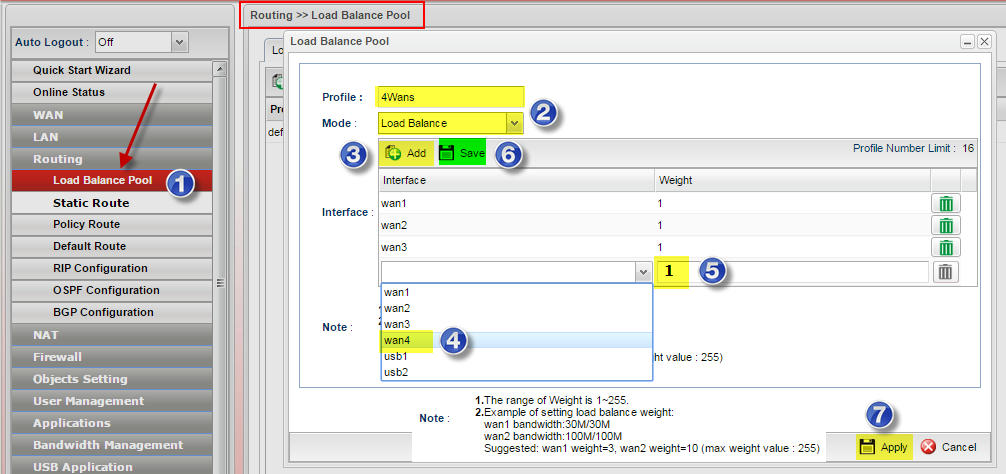
3. Chuyển sang chế độ Cộng băng thông (Sessions Based)
[1] Vào Routing >> Default Route
[2] Chọn đúng profile vừa tạo
[3] Chọn Sessions Based (Cộng băng thông)
[4] Nhấn Apply
| This image has been resized. Click this bar to view the full image. The original image is sized 659x281. |
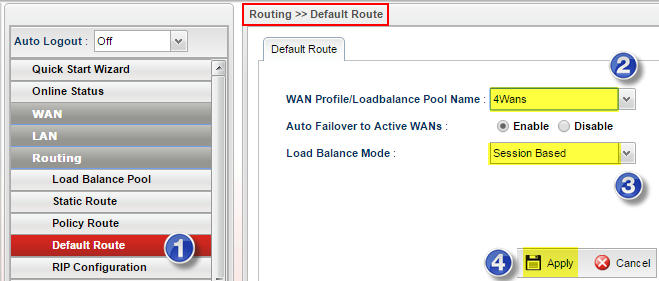
cộng băng thông cộng băng thông cộng băng thông cộng băng thông cộng băng thông
cong bang thong cong bang thong cong bang thong cong bang thong cong bang thong
gộp băng thông
gop bang thông
cộng gộp băng thông nhiều line internet
__________________
Một trong những Router ISP cho khách hàng mượn khi đăng ký FTTH
TOTOLINK F1 - F2 - N300RT: VNPT
TOTOLINK F1 - N151RT: Viettel | TOTOLINK N300RB: CMC
__________________
CTY TNHH KT TH VT AN PHÁT
Nhà Phân Phối Thiết Bị Mạng DrayTek Tại VIỆT NAM
ĐC: 3C, Trần Phú, P.4, Q.5 TP.HCM
Điện thoại: (08) 39253789-Fax: (08) 39256597
Kỹ thuật : support@anphat.vn
Kinh doanh : sales@anphat.vn
Nick YM : anphat09
Một trong những Router ISP cho khách hàng mượn khi đăng ký FTTH
TOTOLINK F1 - F2 - N300RT: VNPT
TOTOLINK F1 - N151RT: Viettel | TOTOLINK N300RB: CMC
__________________
CTY TNHH KT TH VT AN PHÁT
Nhà Phân Phối Thiết Bị Mạng DrayTek Tại VIỆT NAM
ĐC: 3C, Trần Phú, P.4, Q.5 TP.HCM
Điện thoại: (08) 39253789-Fax: (08) 39256597
Kỹ thuật : support@anphat.vn
Kinh doanh : sales@anphat.vn
Nick YM : anphat09
Không có nhận xét nào:
Đăng nhận xét